Что надо знать.
1.Любая формула начинается со знака =
2. Не надо прописывать вручную имя ячейки. Достаточно щелкнуть по ней мышкой и имя ячейки отобразится в формуле.
3. Если функция встроена , то ее можно найти , щелкнув в строке формул на мастер функций — кнопку f(x) .
Сегодня на уроке мы разберем логические функции (если, счетесли и др.)
=ЕСЛИ(лог_выражение;значение_если_истина;значение_если_ложь) — принимает одно из двух указанных значений, в зависимости от выполнения условия.
Если логическое выражение верно, то функция принимает первое значение. Если логическое выражение не верно, то функция принимает второе значение.
Пример: Студенты сдали экзамен. Требуется сделать заключение: если оценка 5, 4 или 3, то экзамен сдан, иначе – переэкзаменовка.
Запустить Excel и создать таблицу по образцу.
В ячейку D2 ввести формулу =ЕСЛИ(С2>=3;”Экзамен сдан”;”Переэкзаменовка”)
Скопируйте эту формулу .
2. Логическая функция И
И(логическое_значение1; логическое_значение2;…) — принимает значение ИСТИНА, если все аргументы имеют значение ИСТИНА; принимает значение ЛОЖЬ, если хотя бы один аргумент имеет значение ЛОЖЬ.
Пример: Для студентов, сдававших экзамен, вывести сообщение «Оценка получена», для студентов, проигнорировавших экзамен, вывести сообщение «Не пришел».
Скопировать таблицу на Лист2 и удалить формулы в ячейках D2:D11. Изменить оценки и двум студентам вместо оценок ввести «неявка».
3. Логическая функция ИЛИ
ИЛИ(логическое_значение1; логическое_значение2; …) — принимает значение ИСТИНА, если хотя бы один из аргументов имеет значение ИСТИНА; принимает ЛОЖЬ, если все аргументы имеют значение ЛОЖЬ.
Пример: Для студентов, сдавших экзамен на 3, 4 или 5, вывести сообщение «Оценка положительная», остальным студентам – «Очень плохо».
Скопировать таблицу на Лист3 и удалить формулы в ячейках D2:D11.
В ячейку D2 ввести формулу =ЕСЛИ(ИЛИ(С2=3;С2=4;С2=5);”Оценка положительная”;”Очень плохо”)
Скопировать эту формулу в нижележащие ячейки.
Выполните задания самостоятельно . Для этого скачайте файл. Текст заданий будет находится на каждом листе.Прикрепите файл для проверки ( ссылка).
11
Тема Табличный
процессор EXCEL-2003
Логические функции
Задание:
1. Логическая функция ЕСЛИ
=ЕСЛИ(лог_выражение;значение_если_истина;значение_если_ложь)
— принимает одно из двух указанных
значений, в зависимости от выполнения
условия.
Если логическое выражение верно, то
функция принимает первое значение. Если
логическое выражение не верно, то функция
принимает второе значение.
Пример: Студенты сдали экзамен.
Требуется сделать заключение: если
оценка 5, 4 или 3, то экзамен сдан, иначе
– переэкзаменовка.
Запустить Excel и создать
таблицу по образцу.
В ячейку D2 ввести формулу =ЕСЛИ(С2>=3;”Экзамен
сдан”;”Переэкзаменовка”)
Скопировать эту формулу в нижележащие
ячейки. Показать результаты преподавателю,
сохранить файл с именем Лог-ф-1.
2. Логическая функция И
И(логическое_значение1;
логическое_значение2;…) — принимает
значение ИСТИНА, если все аргументы
имеют значение ИСТИНА; принимает значение
ЛОЖЬ, если хотя бы один аргумент имеет
значение ЛОЖЬ.
Пример: Для студентов, сдававших
экзамен, вывести сообщение «Оценка
получена», для студентов, проигнорировавших
экзамен, вывести сообщение «Не пришел».
Скопировать таблицу на Лист2 и удалить
формулы в ячейках D2:D11.
Изменить оценки и двум студентам вместо
оценок ввести «неявка».
В ячейку D2 ввести формулу
=ЕСЛИ(И(С2>=2;С2<=5);”Оценка
получена”;”Не пришел”)
Скопировать эту формулу в нижележащие
ячейки. Показать результаты преподавателю,
сохранить файл с именем Лог-ф-2.
3. Логическая функция ИЛИ
ИЛИ(логическое_значение1;
логическое_значение2; …) —
принимает значение ИСТИНА, если хотя
бы один из аргументов имеет значение
ИСТИНА; принимает ЛОЖЬ, если все аргументы
имеют значение ЛОЖЬ.
Пример: Для студентов, сдавших
экзамен на 3, 4 или 5, вывести сообщение
«Оценка положительная», остальным
студентам – «Очень плохо».
Скопировать таблицу на Лист3 и удалить
формулы в ячейках D2:D11.
В ячейку D2 ввести формулу
=ЕСЛИ(ИЛИ(С2=3;С2=4;С2=5);”Оценка
положительная”;”Очень плохо”)
Скопировать эту формулу в нижележащие
ячейки. Показать результаты преподавателю,
сохранить файл с именем Лог-ф-3.
4. Статистическая функция СЧЕТЕСЛИ
=СЧЕТЕСЛИ( диапазон;
критерий)
где:
— Диапазон – блок ячеек, содержащий
проверяемые значения;
— Критерий – константа или условие
проверки;
Подсчитывает в указанном диапазоне
количество значений, совпавших с
критерием.
Пример: Необходимо подсчитать
количество различных оценок по результатам
экзамена.
Вставить Лист4, переместить его на место
(за Лист3). Скопировать на этот лист
диапазон ячеек А1:С11 с листа 1. Оформить
ячейки столбца D по образцу.
В ячейку Е2 ввести формулу =СЧЕТЕСЛИ(С2:С11;5).
В ячейку Е3 ввести формулу, используя
мастер функций.
По аналогии ввести формулы в ячейки Е4
и Е5. При вводе формулы в ячейку Е6 в поле
Критерий ввести неявка.
Показать результаты преподавателю,
сохранить файл с именем Стат-ф-4.
5. Математическая функция СУММЕСЛИ
=СУММЕСЛИ( Диапазон;
Критерий [; Диапазон суммирования ] )
где:
— Диапазон – диапазон проверяемых
значений;
— Критерий – константа или условие
проверки;
— Диапазон суммирования –
обрабатываемый диапазон. Если он
отсутствует, то 1-й аргумент функции
становится и проверяемым и обрабатываемым
диапазоном;
— [ ] – указание на то, что данный
аргумент функции может отсутствовать.
Вначале рассмотрим пример использования
этой функции с двумя аргументами.
Вставить Лист5. Разместить листы по
порядку. Оформить таблицу по образцу.
В ячейку А10 ввести текст Сумма, если
>4000. В ячейку С10 ввести формулу
=СУММЕСЛИ(С2:С8;»>4000″).
Из примера видно, что суммироваться
будут значения только тех ячеек диапазона
С2:С8, которые отвечают условию
«>4000». В данном случае диапазон C2:C8
и проверяется и обрабатывается.
Рассмотрим использование функции с
тремя аргументами.
В ячейку А11 ввести текст Сумма для НР.
В ячейку С11 ввести формулу =СУММЕСЛИ(А2:А8;
«НР»;С2:С8).
В данном случае производится суммирование
ячеек диапазона С2:С8 только в тех
случаях, если в соседней ячейке диапазона
А2:А8 находится запись «НР». Здесь
диапазон А2:А8 проверяется, а диапазон
С2:С8 обрабатываются.
Показать результаты преподавателю,
сохранить файл с именем Мат-ф-5.
6. Вложенная функция ЕСЛИ
Вставить Лист6. Разместить листы по
порядку. Оформить таблицу по образцу.
Предположим, что премия начисляется
при следующих условиях:
-
если средний балл меньше 3, то премия
равна 0, -
если средний балл больше 3, но меньше
4.5, то премия равна 500р, -
если средний балл больше 4.5, то премия
равна 800р.
Поместить курсор в ячейку D2
и вызвать Мастера функций.
На первом шаге в левом окне выбрать
категорию Логические. В правом окне
выбрать функцию ЕСЛИ.
Щелкнуть по кнопке ОК. Появится окно
функции ЕСЛИ.
На втором шаге Мастера функций в поле
Логическое_выражение надо ввести
условие, во втором поле — значение в
случае Истина, а в третьем поле —
значение в случае Ложь.
Значение среднего балла находится в
ячейке С2. Поэтому надо щелкнуть мышью
по кнопке с красной стрелочкой в верхнем
поле справа. Диалоговое окно свернется
в строку.
В ячейке D2 будет отображено
начало формулы. Надо щелкнуть по ячейке
С2, а затем по кнопке с красной стрелочкой
для возврата в окно функции ЕСЛИ. В
формулу будет помещен адрес ячейки С2.
Если щелкнуть нечаянно по другой ячейке,
то адрес этой ячейки также будет помещен
в формулу. Повнимательнее!
Теперь с помощью клавиатуры надо
дополнить условие С2<3.
Можно было в первом поле ввести это
условие с клавиатуры, не пользуясь
кнопкой с красной стрелочкой (кнопкой
свертки).
Во второе поле ввести значение для
случая, когда C2<3, то
есть, ввести 0.
Нажать клавишу Tab или щелкнуть мышкой
в третьем поле.
В это поле надо поместить вложенную
функцию ЕСЛИ. В строке формул слева
имеется кнопка вызова функций.
В данном случае это функция ЕСЛИ. Надо
щелкнуть по этой кнопке, чтобы в третье
поле поместить вложенную функцию ЕСЛИ.
Появится новое окно для вложенной
функции ЕСЛИ.
В первое поле нового окна ввести второе
условие C2<4,5, во второе
поле ввести значение 500, а в третье поле
ввести значение 800.
Щелкнуть по кнопке ОК.
В ячейку D2 будет помещен результат
расчета, а в строке формул отображена
расчетная формула с вложенной функцией
ЕСЛИ. Скопировать эту формулу в ячейки
D3:D5 и
посмотреть результаты расчета.
Показать преподавателю и сохранить
файл с именем Если-влож.
Вставить Лист7. Разместить листы по
порядку. Скопировать на Лист7 таблицу
с Листа6, удалить в столбце Премия
формулы. Добавить в список фамилию
Чернов, средний балл 1,5. Исправить
Белову средний балл 0,8.
Определить премию в зависимости от
среднего балла при следующих условиях:
если <1, вывести сообщение «штраф»,
если >1, но <2, то премия равна 0,
если >2, но <3, то премия равна 100,
если >3, но <4, то премия равна 200,
если >4, то премия равна 300.
Получить решение, показать преподавателю
и сохранить файл с именем Если-сам.
Закрыть табличный процессор, убедиться,
что строка активных задач пустая,
закончить сеанс.
Соседние файлы в папке Excel
- #
- #
- #
- #
- #
- #
Информатика
Тема Табличный процессор EXCEL
Практическое
занятие № 5
Логические функции
Задание:
1.Логическая функция ЕСЛИ
Пример:
Студенты сдали экзамен. Требуется сделать заключение: если оценка 5, 4 или 3,
то экзамен сдан, иначе – переэкзаменовка.
Запустить
Excel и создать таблицу по образцу.
В ячейку D2 ввести формулу =ЕСЛИ(С2>=3;”Экзамен
сдан”;”Переэкзаменовка”)
Скопировать эту формулу в нижележащие ячейки. Показать
результаты преподавателю, сохранить файл с именем Лог-ф-1.
2.Логическая функция И
Пример: Для
студентов, сдававших экзамен, вывести сообщение «Оценка получена», для
студентов, проигнорировавших экзамен, вывести сообщение «Не пришел».
Скопировать таблицу на Лист2 и удалить формулы в
ячейках D2:D11. Изменить оценки и двум студентам вместо оценок
ввести «неявка».
В ячейку D2 ввести формулу
=ЕСЛИ(И(С2>=2;С2<=5);”Оценка получена”;”Не пришел”)
Скопировать эту формулу в нижележащие ячейки. Показать
результаты преподавателю, сохранить файл с именем Лог-ф-2.
3. Логическая функция ИЛИ
Пример: Для
студентов, сдавших экзамен на 3, 4 или 5, вывести сообщение «Оценка положительная»,
остальным студентам – «Очень плохо».
Скопировать таблицу на Лист3 и удалить формулы в
ячейках D2:D11.
В ячейку D2 ввести формулу =ЕСЛИ(ИЛИ(С2=3;С2=4;С2=5);”Оценка
положительная”;”Очень плохо”)
Скопировать эту формулу в нижележащие ячейки. Показать
результаты преподавателю, сохранить файл с именем Лог-ф-3.
4. Статистическая функция СЧЕТЕСЛИ
Пример: Необходимо
подсчитать количество различных оценок по результатам экзамена.
Вставить
Лист4, переместить его на место (за Лист3). Скопировать на этот лист диапазон
ячеек А1:С11 с листа 1. Оформить ячейки столбца D по образцу.
В
ячейку Е2 ввести формулу =СЧЕТЕСЛИ(С2:С11;5). В ячейку Е3 ввести формулу, используя
мастер функций.
По
аналогии ввести формулы в ячейки Е4 и Е5. При вводе формулы в ячейку Е6 в поле Критерий
ввести неявка.
5. Математическая функция СУММЕСЛИ
Вначале
рассмотрим пример использования этой функции с двумя аргументами.
Вставить
Лист5. Разместить листы по порядку. Оформить таблицу по образцу.
В
ячейку А10 ввести текст Сумма, если >4000. В ячейку С10 ввести
формулу =СУММЕСЛИ(С2:С8;»>4000″).
Из
примера видно, что суммироваться будут значения только тех ячеек диапазона С2:С8,
которые отвечают условию «>4000». В данном случае диапазон C2:C8 и проверяется и обрабатывается.
Рассмотрим
использование функции с тремя аргументами.
В
ячейку А11 ввести текст Сумма для НР. В ячейку С11 ввести формулу =СУММЕСЛИ(А2:А8;
«НР»;С2:С8).
В данном случае производится суммирование ячеек
диапазона С2:С8 только в тех случаях, если в соседней ячейке диапазона А2:А8
находится запись «НР». Здесь диапазон А2:А8 проверяется, а диапазон С2:С8
обрабатываются.
Показать
результаты преподавателю, сохранить файл с именем Мат-ф-5.
Тема Табличный процессор EXCEL-2003
Практическое занятие №
5
Логические функции
Задание:
1. Логическая функция ЕСЛИ
=ЕСЛИ(лог_выражение;значение_если_истина;значение_если_ложь) — принимает одно из двух указанных значений, в зависимости от
выполнения условия.
Если логическое выражение верно, то функция принимает первое значение.
Если логическое выражение не верно, то функция принимает второе значение.
Пример: Студенты сдали экзамен. Требуется
сделать заключение: если оценка 5, 4 или 3, то экзамен сдан, иначе –
переэкзаменовка.
Запустить Excel и создать таблицу по образцу.
В ячейку D2 ввести формулу =ЕСЛИ(С2>=3;”Экзамен сдан”;”Переэкзаменовка”)
Скопировать эту формулу в нижележащие ячейки. Показать результаты
преподавателю, сохранить файл с именем Лог-ф-1.
2. Логическая функция И
И(логическое_значение1;
логическое_значение2;…) — принимает значение ИСТИНА,
если все аргументы имеют значение ИСТИНА; принимает значение ЛОЖЬ, если хотя бы
один аргумент имеет значение ЛОЖЬ.
Пример: Для студентов, сдававших экзамен,
вывести сообщение «Оценка получена», для студентов, проигнорировавших экзамен,
вывести сообщение «Не пришел».
Скопировать таблицу на Лист2 и удалить формулы в ячейках D2:D11. Изменить оценки и двум студентам вместо
оценок ввести «неявка».
В ячейку D2 ввести формулу =ЕСЛИ(И(С2>=2;С2<=5);”Оценка получена”;”Не пришел”)
Скопировать эту формулу в нижележащие ячейки. Показать результаты
преподавателю, сохранить файл с именем Лог-ф-2.
3. Логическая функция ИЛИ
ИЛИ(логическое_значение1;
логическое_значение2; …) —
принимает значение ИСТИНА, если хотя бы один из аргументов имеет значение
ИСТИНА; принимает ЛОЖЬ, если все аргументы имеют значение ЛОЖЬ.
Пример: Для студентов, сдавших экзамен на 3, 4
или 5, вывести сообщение «Оценка положительная», остальным студентам – «Очень
плохо».
Скопировать таблицу на Лист3 и удалить формулы в ячейках D2:D11.
В ячейку D2 ввести формулу =ЕСЛИ(ИЛИ(С2=3;С2=4;С2=5);”Оценка положительная”;”Очень
плохо”)
Скопировать эту формулу в нижележащие ячейки. Показать результаты
преподавателю, сохранить файл с именем Лог-ф-3.
4. Статистическая функция СЧЕТЕСЛИ
=СЧЕТЕСЛИ( диапазон; критерий)
где:
—
Диапазон – блок ячеек, содержащий проверяемые значения;
—
Критерий – константа или условие проверки;
Подсчитывает в
указанном диапазоне количество значений, совпавших с критерием.
Пример: Необходимо
подсчитать количество различных оценок по результатам экзамена.
Вставить
Лист4, переместить его на место (за Лист3). Скопировать на этот лист диапазон
ячеек А1:С11 с листа 1. Оформить ячейки столбца D по образцу.
В ячейку Е2 ввести формулу =СЧЕТЕСЛИ(С2:С11;5). В ячейку Е3
ввести формулу, используя мастер функций.
По
аналогии ввести формулы в ячейки Е4 и Е5. При вводе формулы в ячейку Е6 в поле Критерий
ввести неявка.
Показать
результаты преподавателю, сохранить файл с именем Стат-ф-4.
5. Математическая функция СУММЕСЛИ
=СУММЕСЛИ( Диапазон; Критерий [;
Диапазон суммирования ] )
где:
— Диапазон
– диапазон проверяемых значений;
— Критерий
– константа или условие проверки;
— Диапазон
суммирования – обрабатываемый диапазон. Если он отсутствует, то 1-й
аргумент функции становится и проверяемым и обрабатываемым диапазоном;
— [ ]
– указание на то, что данный аргумент функции может отсутствовать.
Вначале
рассмотрим пример использования этой функции с двумя аргументами.
Вставить
Лист5. Разместить листы по порядку. Оформить таблицу по образцу.
В
ячейку А10 ввести текст Сумма, если >4000. В ячейку С10 ввести
формулу =СУММЕСЛИ(С2:С8;»>4000″).
Из
примера видно, что суммироваться будут значения только тех ячеек диапазона С2:С8,
которые отвечают условию «>4000». В данном случае диапазон C2:C8 и проверяется
и обрабатывается.
Рассмотрим
использование функции с тремя аргументами.
В
ячейку А11 ввести текст Сумма для НР. В ячейку С11 ввести формулу =СУММЕСЛИ(А2:А8; «НР»;С2:С8).
В данном случае производится суммирование ячеек диапазона С2:С8
только в тех случаях, если в соседней ячейке диапазона А2:А8 находится
запись «НР». Здесь диапазон А2:А8 проверяется, а диапазон С2:С8
обрабатываются.
Показать
результаты преподавателю, сохранить файл с именем Мат-ф-5.
6. Вложенная функция ЕСЛИ
Вставить
Лист6. Разместить листы по порядку. Оформить таблицу по образцу.
Предположим, что премия начисляется при следующих условиях:
—
если средний балл меньше 3, то премия равна 0,
—
если средний балл больше 3, но меньше 4.5, то
премия равна 500р,
—
если средний балл больше 4.5, то премия равна 800р.
Поместить курсор в ячейку D2 и вызвать
Мастера функций.
На первом шаге в левом окне выбрать категорию Логические.
В правом окне выбрать функцию ЕСЛИ.
Щелкнуть
по кнопке ОК. Появится окно функции ЕСЛИ.
На втором шаге Мастера функций в поле Логическое_выражение
надо ввести условие, во втором поле — значение в случае Истина, а в третьем
поле — значение в случае Ложь.
Значение среднего балла находится в ячейке С2. Поэтому надо
щелкнуть мышью по кнопке с красной стрелочкой в верхнем поле справа. Диалоговое
окно свернется в строку.
В ячейке D2 будет отображено начало
формулы. Надо щелкнуть по ячейке С2, а затем по кнопке с красной стрелочкой для
возврата в окно функции ЕСЛИ. В формулу будет помещен адрес ячейки С2. Если
щелкнуть нечаянно по другой ячейке, то адрес этой ячейки также будет помещен в
формулу. Повнимательнее!
Теперь с помощью клавиатуры надо дополнить условие С2<3.
Можно было в первом поле ввести это условие с клавиатуры, не пользуясь кнопкой
с красной стрелочкой (кнопкой свертки).
Во второе поле ввести значение для случая, когда C2<3, то есть, ввести 0.
Нажать клавишу Tab или щелкнуть мышкой в третьем поле.
В это поле надо поместить вложенную функцию ЕСЛИ. В строке
формул слева имеется кнопка вызова функций.
В данном случае это функция ЕСЛИ. Надо щелкнуть по этой
кнопке, чтобы в третье поле поместить вложенную функцию ЕСЛИ. Появится новое
окно для вложенной функции ЕСЛИ.
В первое поле нового окна ввести второе условие C2<4,5, во второе поле ввести значение 500, а в третье поле ввести
значение 800.
Щелкнуть по кнопке ОК.
В ячейку D2 будет помещен результат расчета, а в строке
формул отображена расчетная формула с вложенной функцией ЕСЛИ. Скопировать эту
формулу в ячейки D3:D5 и посмотреть
результаты расчета.
Показать преподавателю и сохранить файл с именем Если-влож.
Вставить Лист7. Разместить листы по порядку. Скопировать на
Лист7 таблицу с Листа6, удалить в столбце Премия формулы. Добавить в
список фамилию Чернов, средний балл 1,5. Исправить Белову средний
балл 0,8.
Определить премию в зависимости от среднего балла при
следующих условиях:
если <1, вывести сообщение «штраф»,
если >1, но <2, то премия равна 0,
если >2, но <3, то премия равна 100,
если >3, но <4, то премия равна 200,
если >4, то премия равна 300.
Получить решение, показать преподавателю и сохранить файл с
именем Если-сам.
Закрыть табличный процессор, убедиться, что строка активных
задач пустая, закончить сеанс.
Задание:
1. Логическая функция ЕСЛИ
=ЕСЛИ(лог_выражение;значение_если_истина;значение_если_ложь) — принимает одно из двух указанных значений, в зависимости от выполнения условия.
Если логическое выражение верно, то функция принимает первое значение. Если логическое выражение не верно, то функция принимает второе значение.
Пример: Студенты сдали экзамен. Требуется сделать заключение: если оценка 5, 4 или 3, то экзамен сдан, иначе – переэкзаменовка.
Запустить Excel и создать таблицу по образцу.
В ячейку D2 ввести формулу =ЕСЛИ(С2>=3;”Экзамен сдан”;”Переэкзаменовка”)
Скопировать эту формулу в нижележащие ячейки. Показать результаты преподавателю, сохранить файл с именем Лог-ф-1.
2. Логическая функция И
И(логическое_значение1; логическое_значение2;…) — принимает значение ИСТИНА, если все аргументы имеют значение ИСТИНА; принимает значение ЛОЖЬ, если хотя бы один аргумент имеет значение ЛОЖЬ.
Пример: Для студентов, сдававших экзамен, вывести сообщение «Оценка получена», для студентов, проигнорировавших экзамен, вывести сообщение «Не пришел».
Скопировать таблицу на Лист2 и удалить формулы в ячейках D2:D11. Изменить оценки и двум студентам вместо оценок ввести «неявка».
В ячейку D2 ввести формулу =ЕСЛИ(И(С2>=2;С2<=5);”Оценка получена”;”Не пришел”)
Скопировать эту формулу в нижележащие ячейки. Показать результаты преподавателю, сохранить файл с именем Лог-ф-2.
3. Логическая функция ИЛИ
ИЛИ(логическое_значение1; логическое_значение2; …) — принимает значение ИСТИНА, если хотя бы один из аргументов имеет значение ИСТИНА; принимает ЛОЖЬ, если все аргументы имеют значение ЛОЖЬ.
Пример: Для студентов, сдавших экзамен на 3, 4 или 5, вывести сообщение «Оценка положительная», остальным студентам – «Очень плохо».
Скопировать таблицу на Лист3 и удалить формулы в ячейках D2:D11.
В ячейку D2 ввести формулу =ЕСЛИ(ИЛИ(С2=3;С2=4;С2=5);”Оценка положительная”;”Очень плохо”)
Скопировать эту формулу в нижележащие ячейки. Показать результаты преподавателю, сохранить файл с именем Лог-ф-3.
4. Статистическая функция СЧЕТЕСЛИ
=СЧЕТЕСЛИ( диапазон; критерий)
где:
— Диапазон – блок ячеек, содержащий проверяемые значения;
— Критерий – константа или условие проверки;
Подсчитывает в указанном диапазоне количество значений, совпавших с критерием.
Пример: Необходимо подсчитать количество различных оценок по результатам экзамена.
Вставить Лист4, переместить его на место (за Лист3). Скопировать на этот лист диапазон ячеек А1:С11 с листа 1. Оформить ячейки столбца D по образцу.
В ячейку Е2 ввести формулу =СЧЕТЕСЛИ(С2:С11;5). В ячейку Е3 ввести формулу, используя мастер функций.
По аналогии ввести формулы в ячейки Е4 и Е5. При вводе формулы в ячейку Е6 в поле Критерий ввести неявка.
Показать результаты преподавателю, сохранить файл с именем Стат-ф-4.
5. Математическая функция СУММЕСЛИ
=СУММЕСЛИ( Диапазон; Критерий [; Диапазон суммирования ] )
где:
— Диапазон – диапазон проверяемых значений;
— Критерий – константа или условие проверки;
— Диапазон суммирования – обрабатываемый диапазон. Если он отсутствует, то 1-й аргумент функции становится и проверяемым и обрабатываемым диапазоном;
— [ ] – указание на то, что данный аргумент функции может отсутствовать.
Вначале рассмотрим пример использования этой функции с двумя аргументами.
Вставить Лист5. Разместить листы по порядку. Оформить таблицу по образцу.
В ячейку А10 ввести текст Сумма, если >4000. В ячейку С10 ввести формулу =СУММЕСЛИ(С2:С8;»>4000″).
Из примера видно, что суммироваться будут значения только тех ячеек диапазона С2:С8, которые отвечают условию «>4000». В данном случае диапазон C2:C8 и проверяется и обрабатывается.
Рассмотрим использование функции с тремя аргументами.
В ячейку А11 ввести текст Сумма для НР. В ячейку С11 ввести формулу =СУММЕСЛИ(А2:А8; «НР»;С2:С8).
В данном случае производится суммирование ячеек диапазона С2:С8 только в тех случаях, если в соседней ячейке диапазона А2:А8 находится запись «НР». Здесь диапазон А2:А8 проверяется, а диапазон С2:С8 обрабатываются.
Показать результаты преподавателю, сохранить файл с именем Мат-ф-5.
6. Вложенная функция ЕСЛИ
Вставить Лист6. Разместить листы по порядку. Оформить таблицу по образцу.
Предположим, что премия начисляется при следующих условиях:
— если средний балл меньше 3, то премия равна 0,
— если средний балл больше 3, но меньше 4.5, то премия равна 500р,
— если средний балл больше 4.5, то премия равна 800р.
Поместить курсор в ячейку D2 и вызвать Мастера функций.
На первом шаге в левом окне выбрать категорию Логические. В правом окне выбрать функцию ЕСЛИ.
Щелкнуть по кнопке ОК. Появится окно функции ЕСЛИ.
На втором шаге Мастера функций в поле Логическое_выражение надо ввести условие, во втором поле — значение в случае Истина, а в третьем поле — значение в случае Ложь.
Значение среднего балла находится в ячейке С2. Поэтому надо щелкнуть мышью по кнопке с красной стрелочкой в верхнем поле справа. Диалоговое окно свернется в строку.
В ячейке D2 будет отображено начало формулы. Надо щелкнуть по ячейке С2, а затем по кнопке с красной стрелочкой для возврата в окно функции ЕСЛИ. В формулу будет помещен адрес ячейки С2. Если щелкнуть нечаянно по другой ячейке, то адрес этой ячейки также будет помещен в формулу. Повнимательнее!
Теперь с помощью клавиатуры надо дополнить условие С2<3. Можно было в первом поле ввести это условие с клавиатуры, не пользуясь кнопкой с красной стрелочкой (кнопкой свертки).
Во второе поле ввести значение для случая, когда C2<3, то есть, ввести 0.
Нажать клавишу Tab или щелкнуть мышкой в третьем поле.
В это поле надо поместить вложенную функцию ЕСЛИ. В строке формул слева имеется кнопка вызова функций.
В данном случае это функция ЕСЛИ. Надо щелкнуть по этой кнопке, чтобы в третье поле поместить вложенную функцию ЕСЛИ. Появится новое окно для вложенной функции ЕСЛИ.
В первое поле нового окна ввести второе условие C2<4,5, во второе поле ввести значение 500, а в третье поле ввести значение 800.
Щелкнуть по кнопке ОК.
В ячейку D2 будет помещен результат расчета, а в строке формул отображена расчетная формула с вложенной функцией ЕСЛИ. Скопировать эту формулу в ячейки D3:D5 и посмотреть результаты расчета.
Показать преподавателю и сохранить файл с именем Если-влож.
Вставить Лист7. Разместить листы по порядку. Скопировать на Лист7 таблицу с Листа6, удалить в столбце Премия формулы. Добавить в список фамилию Чернов, средний балл 1,5. Исправить Белову средний балл 0,8.
Определить премию в зависимости от среднего балла при следующих условиях:
если <1, вывести сообщение «штраф»,
если >1, но <2, то премия равна 0,
если >2, но <3, то премия равна 100,
если >3, но <4, то премия равна 200,
если >4, то премия равна 300.
Получить решение, показать преподавателю и сохранить файл с именем Если-сам.
Закрыть табличный процессор, убедиться, что строка активных задач пустая, закончить сеанс.
Предложите, как улучшить StudyLib
(Для жалоб на нарушения авторских прав, используйте
другую форму
)
Ваш е-мэйл
Заполните, если хотите получить ответ
Оцените наш проект
1
2
3
4
5
|
0 / 0 / 0 Регистрация: 19.11.2019 Сообщений: 33 |
|
|
1 |
|
Вывести качество успеваемости, то есть процент студентов, сдавших экзамены без двоек03.12.2019, 17:55. Показов 1371. Ответов 3
Есть информация о результатах зимней сессии на первом курсе.
__________________
0 |
|
Programming Эксперт 94731 / 64177 / 26122 Регистрация: 12.04.2006 Сообщений: 116,782 |
03.12.2019, 17:55 |
|
Ответы с готовыми решениями:
Массив студентов первого курса. Вывести процент студентов, сдавших все экзамены на 4, 5 В массиве содержится информация о сдаче зимней сессии… Записи. Получить: список студентов мужского пола,проживающих в общежитие и процент сдавших экзамены без троек Найти количество студентов, сдавших сессию без двоек. 3 |
|
0 / 0 / 0 Регистрация: 19.11.2019 Сообщений: 33 |
|
|
11.12.2019, 00:41 [ТС] |
3 |
|
Есть информация о результатах зимней сессии на первом курсе. Данные о каждом студенте-первокурсника представлены в следующем виде: <фамилия>, <номер_групы>, <оцинка1>, <оцинка2>, <оцинка3>, Качество успеваемости «, то есть процент студентов, сдавших экзамены без
0 |
|
6804 / 4563 / 4817 Регистрация: 05.06.2014 Сообщений: 22,438 |
|
|
11.12.2019, 07:51 |
4 |
|
KRava_19, так вам процент качества нужен или успеваемости?
0 |

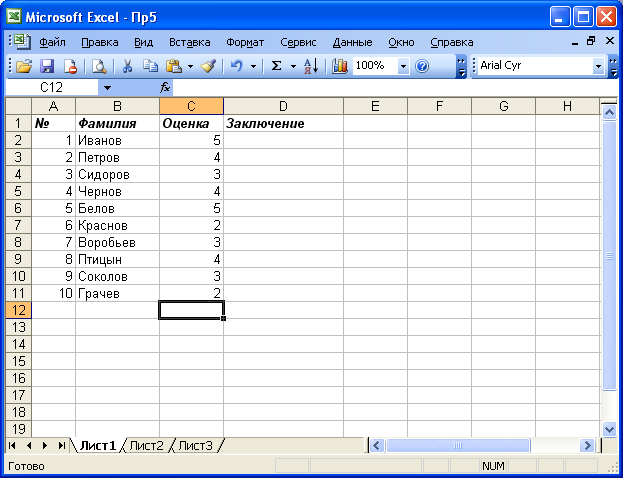

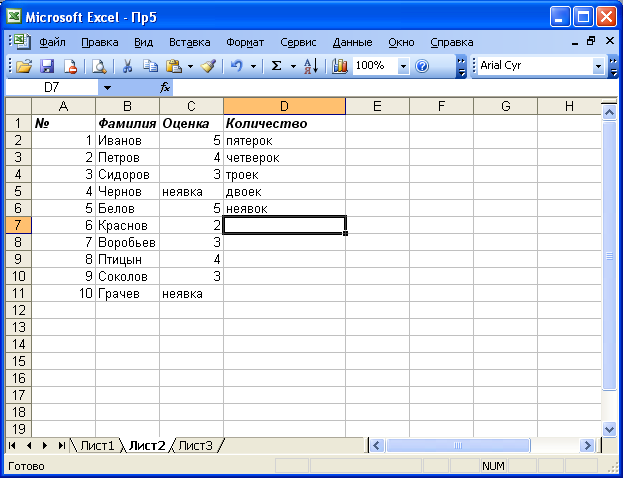

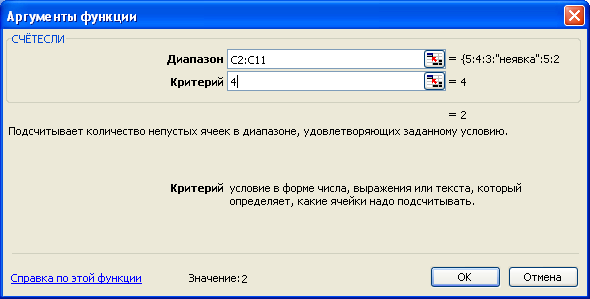
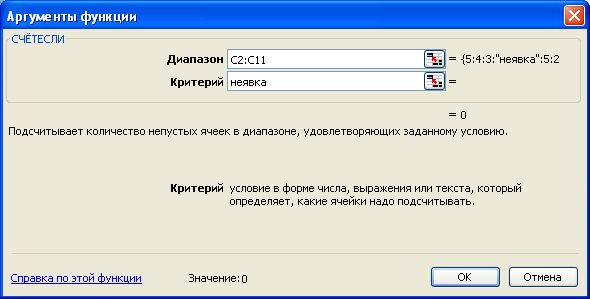


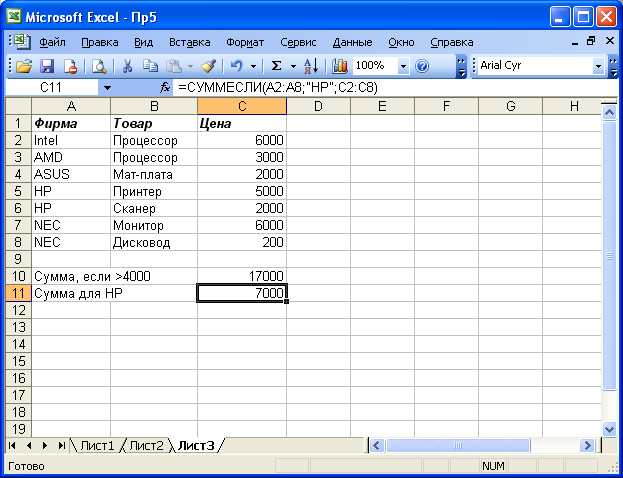
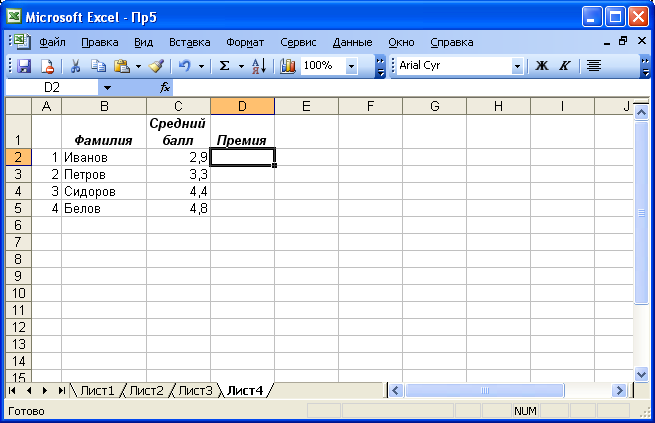

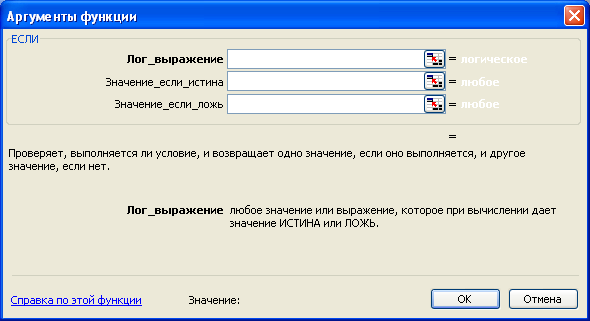
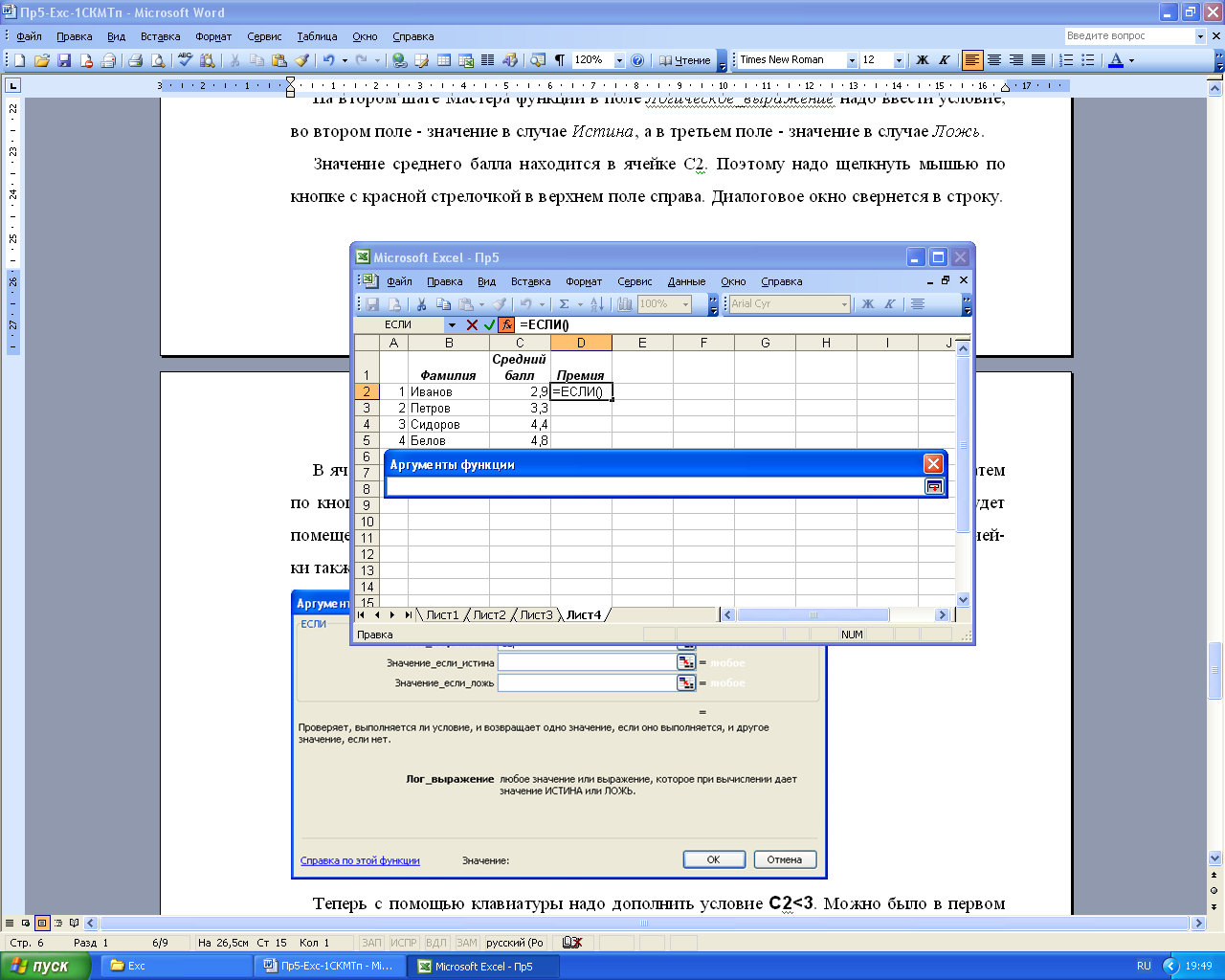

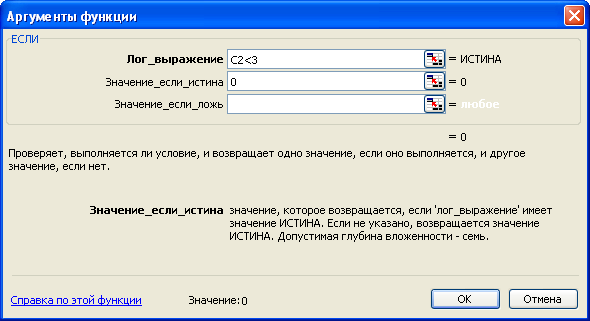

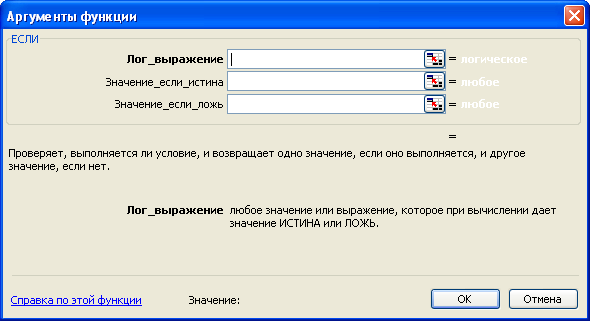


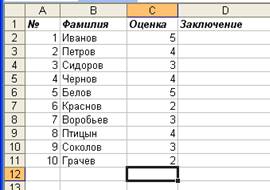

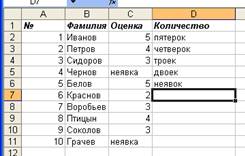



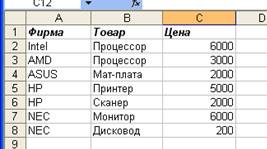
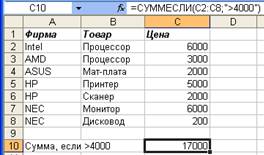




















 Определить «качество успеваемости», т.е процент студентов, сдавших все экзамены на 4 и 5
Определить «качество успеваемости», т.е процент студентов, сдавших все экзамены на 4 и 5